Aikaa säästävä ohjelmisto- ja laiteosaaminen, joka auttaa 200 miljoonaa käyttäjää vuosittain. Opastamalla sinut neuvoja, uutisia ja vinkkejä päivittää teknistä elämääsi.
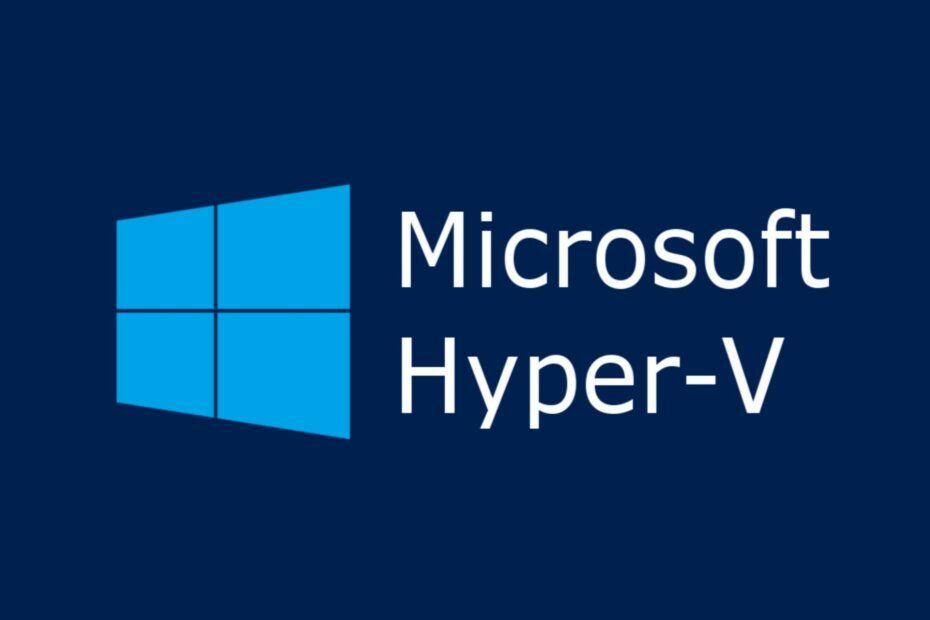
- Lataa Restoro PC: n korjaustyökalu joka tulee patentoidun tekniikan mukana (patentti saatavilla tässä).
- Klikkaus Aloita skannaus löytää Windows-ongelmat, jotka saattavat aiheuttaa tietokoneongelmia.
- Klikkaus Korjaa kaikki korjata tietokoneen turvallisuuteen ja suorituskykyyn vaikuttavat ongelmat
- Restoro on ladannut 0 lukijoita tässä kuussa.
Hyper-V on Microsoftin kotoisin hypervisori yhteensopiva x86-64-järjestelmien kanssa. Sen ensisijainen tehtävä on käyttää useita käyttöjärjestelmiä virtuaalikoneina Windows 10 -tietokoneilla.
Kehittäjät käyttävät työkalua pääasiassa tehtäviin, jotka sisältävät vanhempien Windows-versioiden kanssa yhteensopivia ohjelmia sekä muiden käyttöjärjestelmien kehittämistä ja parantamista.
Sitä käytetään myös muiden kuin Windows-käyttöjärjestelmien suorittamiseen tietokoneella asentamatta vastaavia järjestelmiä tai testaamaan samaa ohjelmistoratkaisua useissa käyttöjärjestelmissä.
Ennen kuin otat Hyper-V: n käyttöön, varmista ensin PC täyttää järjestelmän vähimmäisvaatimukset. Jos näin ei ole, pidättäydy työkalun käytöstä, koska se saattaa aiheuttaa erilaisia virheitä ja teknisiä ongelmia.
- Windows 10 Enterprise, Pro tai Education
- 64-bittinen prosessori toisen tason osoitekäännöksellä (SLAT).
- Suorittimen tuki VM Monitor Mode -laajennukselle (VT-c Intel-suorittimille).
- Vähintään 4 Gt muistia.
Kuinka voin käynnistää Hyper-V: n?
Hyper-V voidaan kytkeä päälle kolmella tavalla, ja luetellaan ne alla.
- Voit ottaa Hyper-V: n käyttöön PowerShellin kautta suorittamalla tämän komennon:
Ota käyttöön-WindowsOptionalFeature -Online -FeatureName Microsoft-Hyper-V -Kaikki - Hyper-V otetaan käyttöön CMD: n kautta suorittamalla tämä pikakomento:
DISM / Online / Enable-Feature / All / FeatureName: Microsoft-Hyper-V - Jos haluat ottaa Hyper-V: n käyttöön Asetusten kautta, siirry kohtaan Sovellukset ja ominaisuudet> Ohjelmat ja toiminnot> Ota Windowsin ominaisuudet käyttöön tai poista se käytöstä > valitse Hyper-V.
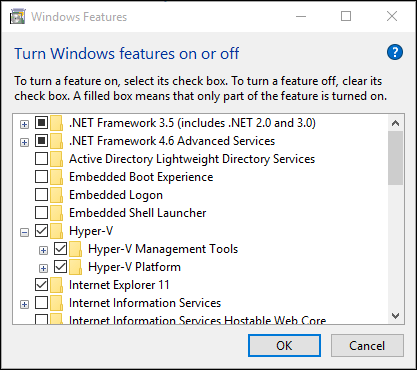
Hyödyllisiä ratkaisuja Hiper-V-virheisiin
- Korjaus: Hyper-V: n asentaminen ei onnistu Windows 10: ssä
- Korjaa yleisimmät Hyper-V-replikointivirheet Windows 10: ssä
- Hyper-V: n korjaaminen loppui muistivirheestä
Jos tämä työkalu ei toimi odotetulla tavalla, suosittelemme tarkistamaan Hiper-V-vianmääritysosa. Nämä artikkelit säästävät aikaa ja auttavat sinua ratkaisemaan kaikki ongelmat nopeasti.
© Tekijänoikeuksien Windows-raportti 2021. Ei liitetty Microsoftiin


